Boa noite, estive pesquisando a comunidade de usuários Autodesk do Brasil e encontrei um recurso muito interessante em um material de Adriano Oliveira (Instrutor IdeiaCAS). A idéia é reproduzir indicando cotas de corte e aterro através do label Spot Elevation para volume surface.
Depois de criar uma surface de volume resultante de uma surface-primitiva e surface-projeto, podemos configurar o Expression.
Veja as duas surfaces em 3D e o procedimento para a criação da surface de volume resultante.
Deixe apenas a volume surface visível utilizando o estilo invisível que voce pode criar desligando todos os layers em Display da tela de gerenciamento da surface.
Acesse Settings na Toolspace e faça a seguinte configuração. De o nome que está na tela.
Isso significa que você está obrigando o Civil 3D através desta configuração que será inserida adiante à mostrar somente valores negativos ou abaixo da cota zero.
Volte à Prospector e Add Label. Vamos configurar as etiquetas em cima desta variável.Crie uma nova etiqueta com o nome que segue abaixo.
Após isso, acessar layout e criar dois novos componentes para corte e aterro (delete o que já existe). Veja.
Para CORTE, no campo Contents da aba Layout insira a expressão como variável principal para indicação de cotas, veja a configuração como deve ficar. O hide negative value serve para retirar o sinal negativo. Não esqueça de clicar na seta para confirmar a expressão. O mais importante é usar como propriedade a criada em Expression.
Use a cor vermelha para corte.
Para aterro deixe desta forma, veja.
Não esqueça de colocar verde para aterro.
Agora com a tela Add Labels na interface basta inserir as cotas de diferença e veja o resultado! Não esqueça de selecionar a volume surface como elemento que irá receber as cotas. Isso facilita muito em projetos de terraplanagem.
É isso aí, por hoje é só e até a próxima.
Depois de criar uma surface de volume resultante de uma surface-primitiva e surface-projeto, podemos configurar o Expression.
Veja as duas surfaces em 3D e o procedimento para a criação da surface de volume resultante.
Deixe apenas a volume surface visível utilizando o estilo invisível que voce pode criar desligando todos os layers em Display da tela de gerenciamento da surface.
Acesse Settings na Toolspace e faça a seguinte configuração. De o nome que está na tela.
Isso significa que você está obrigando o Civil 3D através desta configuração que será inserida adiante à mostrar somente valores negativos ou abaixo da cota zero.
Volte à Prospector e Add Label. Vamos configurar as etiquetas em cima desta variável.Crie uma nova etiqueta com o nome que segue abaixo.
Após isso, acessar layout e criar dois novos componentes para corte e aterro (delete o que já existe). Veja.
Para CORTE, no campo Contents da aba Layout insira a expressão como variável principal para indicação de cotas, veja a configuração como deve ficar. O hide negative value serve para retirar o sinal negativo. Não esqueça de clicar na seta para confirmar a expressão. O mais importante é usar como propriedade a criada em Expression.
Use a cor vermelha para corte.
Para aterro deixe desta forma, veja.
Não esqueça de colocar verde para aterro.
Agora com a tela Add Labels na interface basta inserir as cotas de diferença e veja o resultado! Não esqueça de selecionar a volume surface como elemento que irá receber as cotas. Isso facilita muito em projetos de terraplanagem.
É isso aí, por hoje é só e até a próxima.







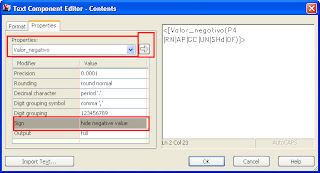




Comentários
Postar um comentário